在当今科技发达的时代,手机已经成为我们生活中不可或缺的一部分,而随着手机功能的不断增强,分频设置和分屏功能也成为了许多手机用户关注的焦点。分频设置可以帮助我们更好地管理手机通知和提醒,使我们在繁忙的生活中更加高效;而分屏功能则允许我们同时运行两个应用程序,提升了手机使用的便利性和多任务处理能力。手机如何进行分频设置和设置分屏功能呢?接下来我们将详细探讨这两个话题,带您了解手机分频设置和分屏功能的设置方法和使用技巧。
手机如何设置分屏功能
方法如下:
1.首先选择手机“设置”点击打开。
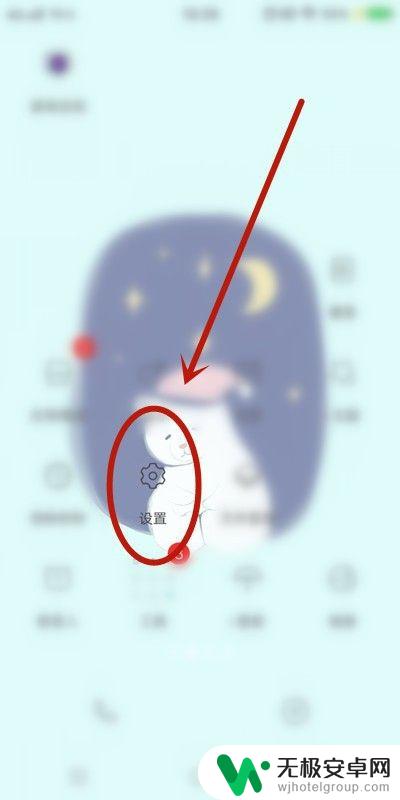
2.找到“分屏多任务”点击。
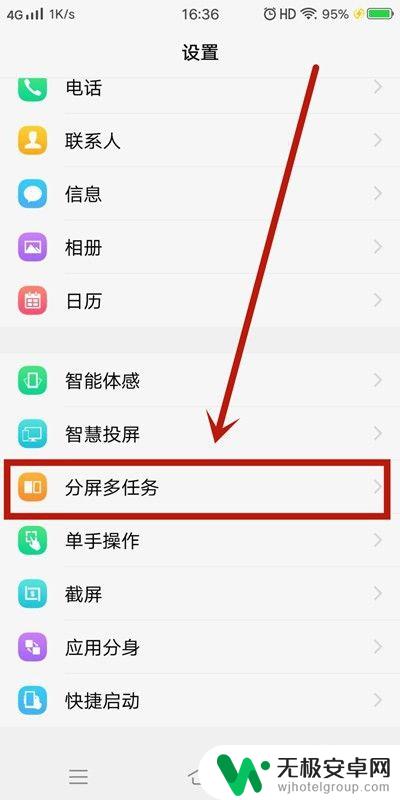
3.分屏模式分“消息分屏”和“手动分屏”两种。
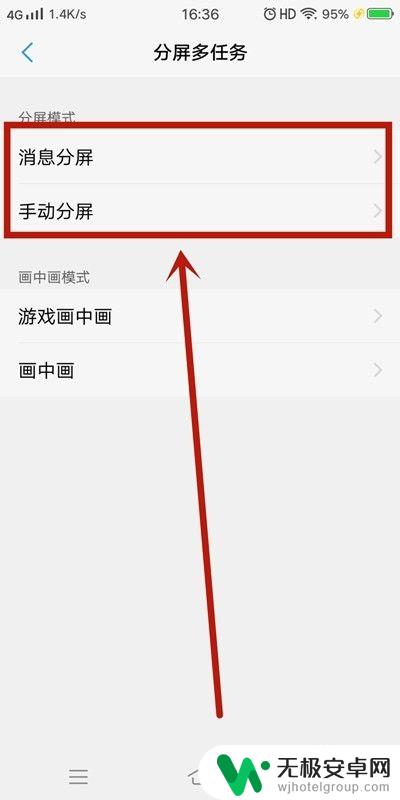
4.现阶段“消息分屏”如下应用全屏界面支持悬浮图标的显示(如下图所示)。
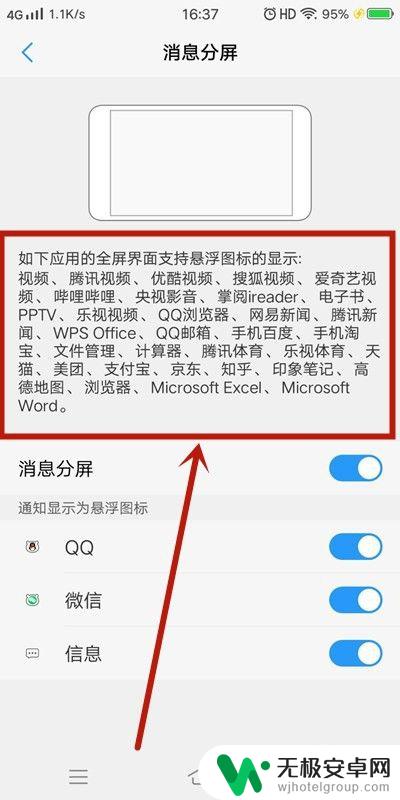
5.而“手动分屏”有两种 方法1:三指下滑启动分屏。
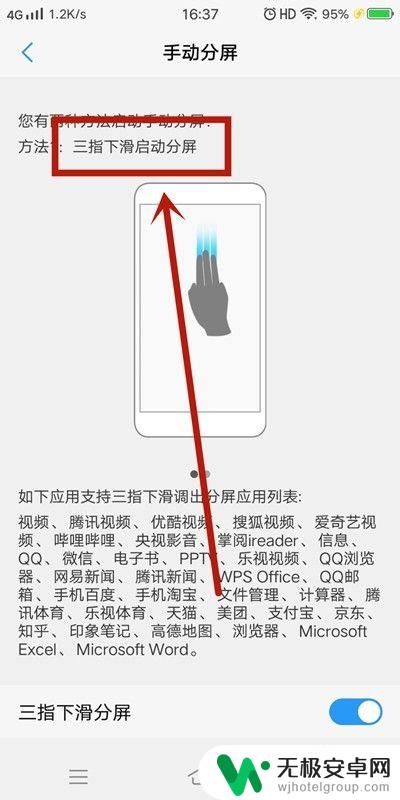
6.方法2:上滑控制中心点击“多任务”启动分屏。
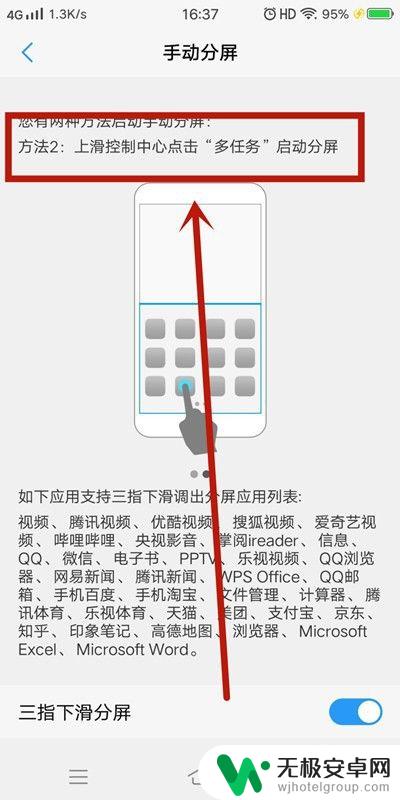
7.方法总结:
1、首先选择手机“设置”点击打开;
2、找到“分屏多任务”点击;
3、分屏模式分“消息分屏”和“手动分屏”两种;
4、现阶段“消息分屏”可以使用的应用;
5、“手动分屏”有两种 方法1:三指下滑启动分屏;
6、方法2:上滑控制中心点击“多任务”启动分屏。
以上就是手机如何设置分频的全部内容,如果还有不清楚的用户,可以参考小编的步骤来操作,希望对大家有所帮助。











